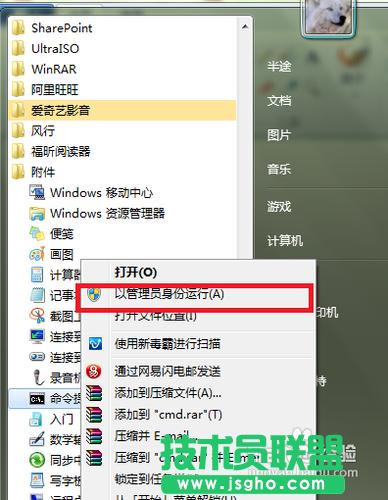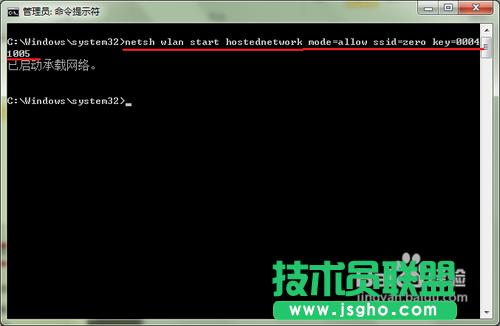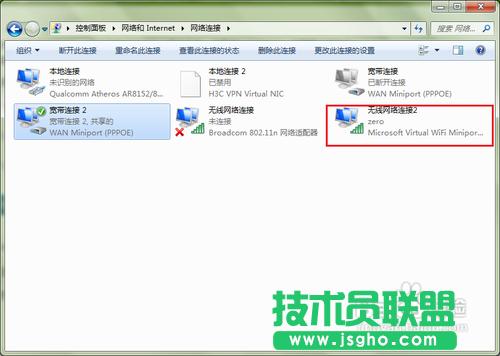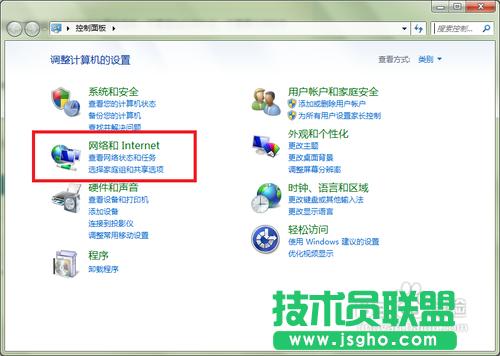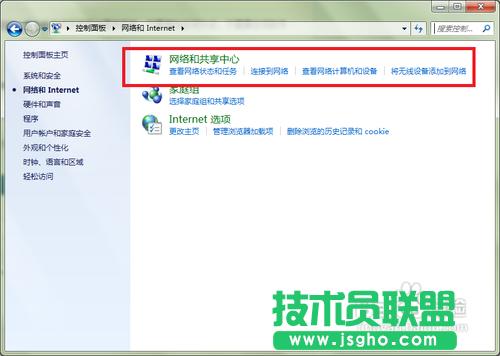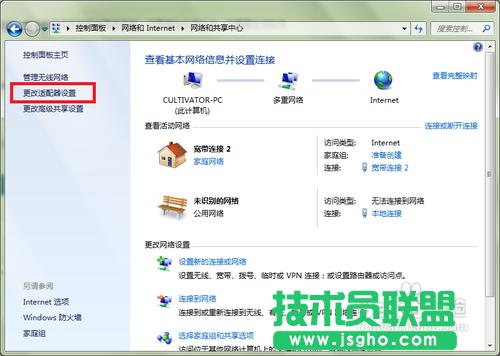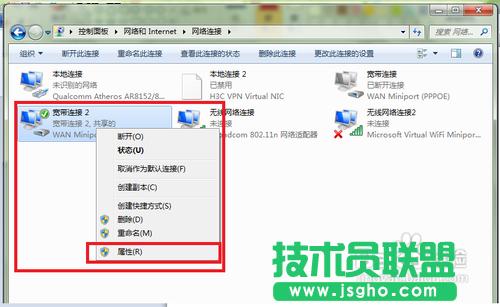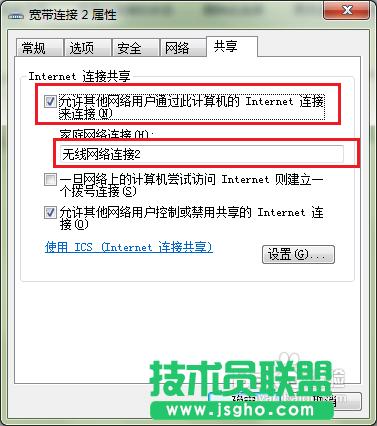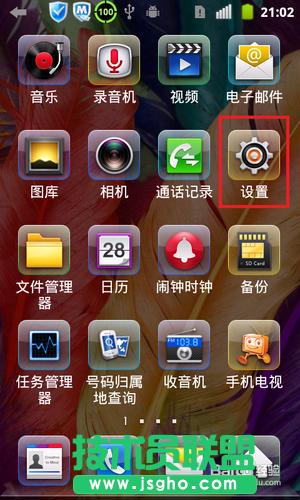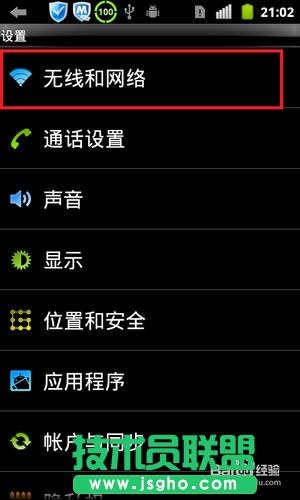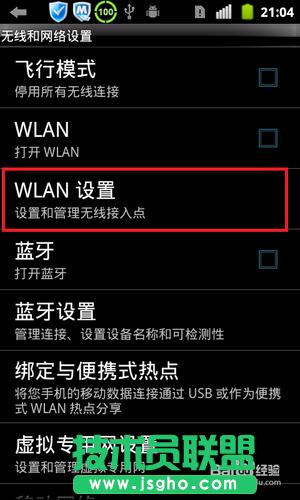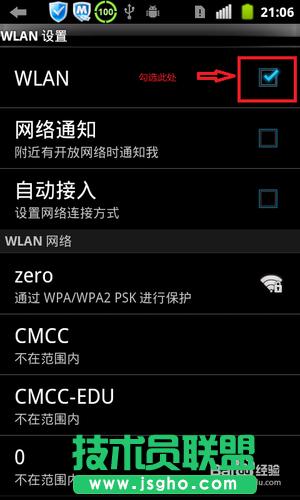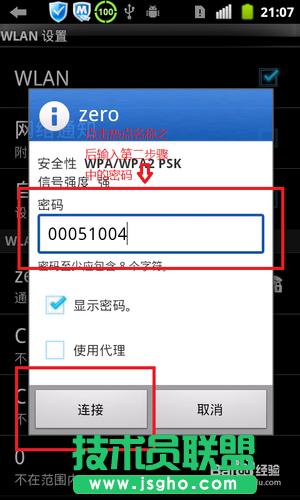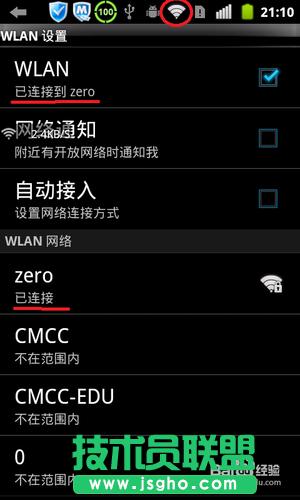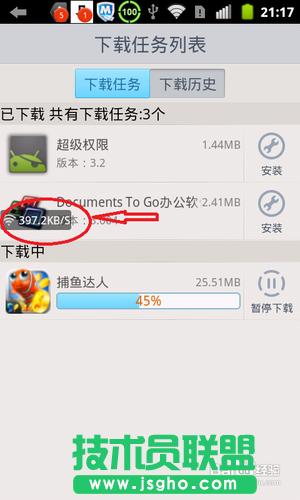如何把電腦變成無線路由器
發布時間:2022-07-14 文章來源:xp下載站 瀏覽:
|
網絡技術是從1990年代中期發展起來的新技術,它把互聯網上分散的資源融為有機整體,實現資源的全面共享和有機協作,使人們能夠透明地使用資源的整體能力并按需獲取信息。資源包括高性能計算機、存儲資源、數據資源、信息資源、知識資源、專家資源、大型數據庫、網絡、傳感器等。 當前的互聯網只限于信息共享,網絡則被認為是互聯網發展的第三階段。 今天小編就教大家電腦變成無線路由器的方法,不需增加任何外設,不需要任何軟件,靠系統就能完成!本文以Windows 7為例介紹如何操作。 工具/原料 一臺有無線網卡的電腦。 電腦變成無線路由器方法 1、依次打開“開始菜單”、“附件”,找到并右擊“命令提示符”,選擇“以管理員身份運行”
2、在窗口中輸入如下命令:netsh wlan set hostednetwork mode=allow ssid=**** key=********,然后按回車鍵執行。其中“ssid”后面的內容是完成之后無線熱點的的名稱,自定;“key”之后的內容是您為您的熱點設定的密碼,八位,自定。此時“更改適配器設置”中會出現一個名為“無線網絡連接2”的連接,后面會用到。這里作者的熱點名稱為“zero”,密碼為“00051004”。
3、依次打開“控制面板”、“網絡和Internet”、“網絡和共享中心”,再選擇左側的“更改適配器設置”。
4、右擊想要使用的網絡連接,依次選擇“屬性”、“共享”選項卡。
5、勾選第一個復選框,并在“家庭網絡連接”下拉菜單中選擇“無線網絡連接2”,單擊“確定”按鈕。注意:設置完成之后請按照系統提示斷開網絡,并且重新連接一次,以使設置生效。
6、用手機連接到剛剛設定的熱點(以安卓手機為例)。輸入在第二步中設定的密碼,點擊連接,大功告成!手機就可以共享電腦的網絡連接高速上網了!
END 注意事項 實踐之前請確認您的電腦連接到互聯網并且有無線網卡。 網絡的神奇作用吸引著越來越多的用戶加入其中,正因如此,網絡的承受能力也面臨著越來越嚴峻的考驗―從硬件上、軟件上、所用標準上......,各項技術都需要適時應勢,對應發展,這正是網絡迅速走向進步的催化劑。 |
相關文章
上一篇:家用無線路由器10大排名2017
下一篇:tenda無線路由器如何安裝
本類教程排行
系統熱門教程
本熱門系統總排行